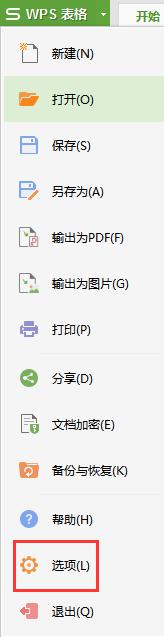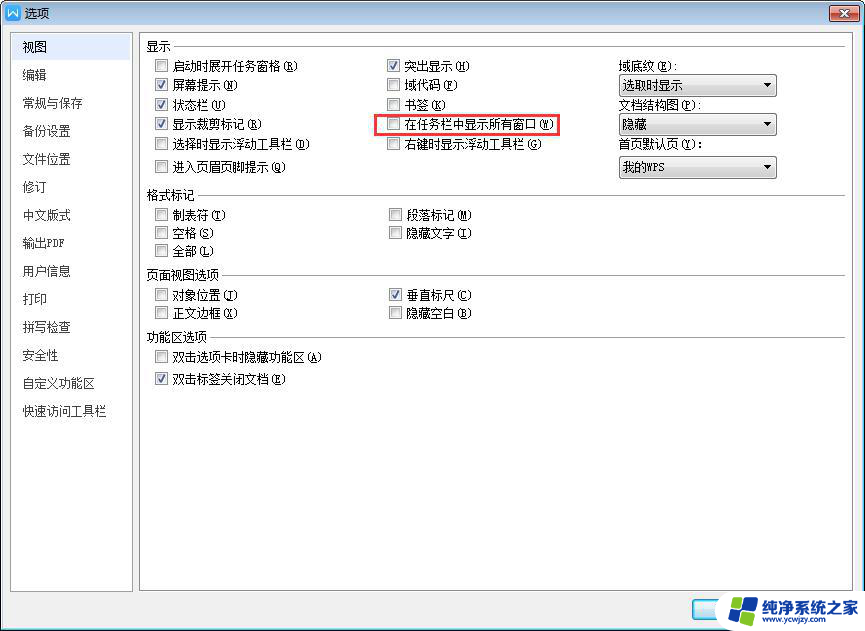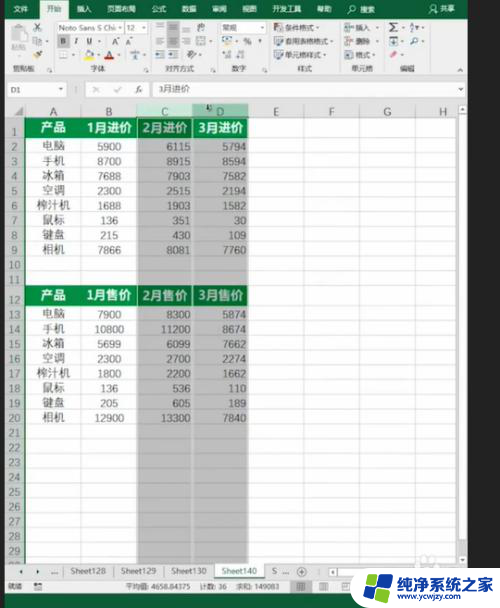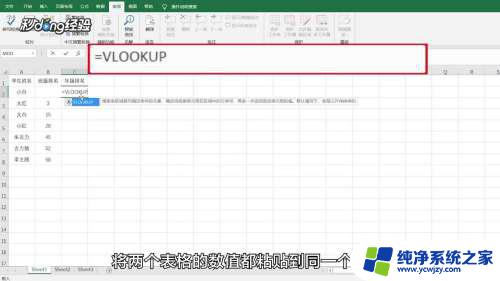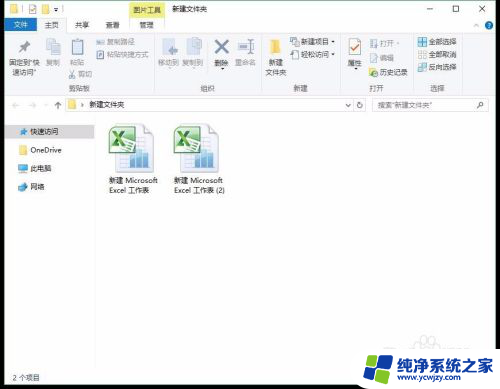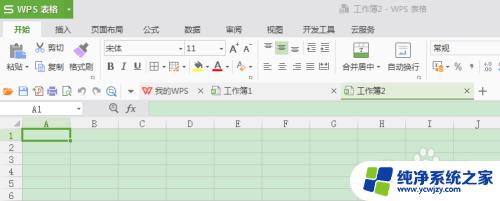怎样让两个表格并排在同一桌面 如何在桌面上同时展示两个Excel表格
更新时间:2024-01-20 13:50:17作者:jiang
在现代办公环境中,Excel表格是我们经常使用的工具之一,当我们需要同时查看或比较两个表格时,往往会面临一个问题:如何让这两个表格并排在同一桌面上?毕竟将两个表格分别打开在不同的窗口中,来回切换并不是一个高效的方式。有没有什么方法可以让我们在桌面上同时展示两个Excel表格呢?在本文中我们将探讨一些实用的技巧,帮助您轻松实现这一目标。
方法如下:
1.首先我们打开电脑,打开我们所需要用的两个Excel表格。此时他会呈现在桌面上,他是两个Excel综合在一起。
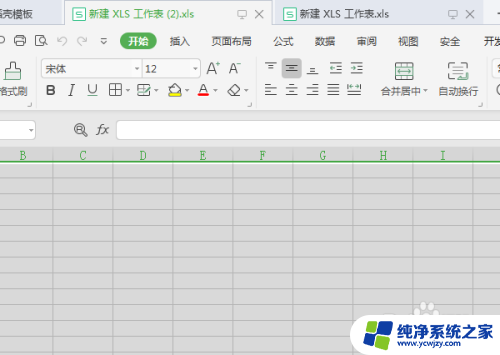
2.将两个Excel中任意,一个Excel单元栏点住进行拖拽,就把两个Excel表格同时显示到了桌面。
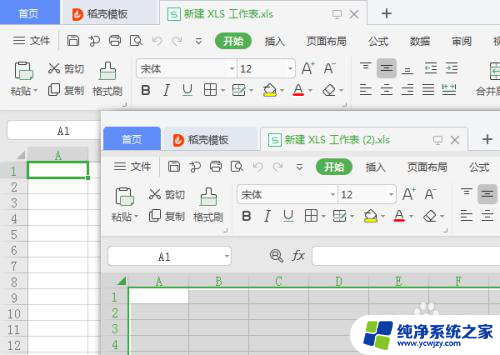
3.然后,我们找到电脑最下边的任务栏。进行右击找到并排显示窗口,这样两个表格就是两个表格竖着同时显示在桌面上。
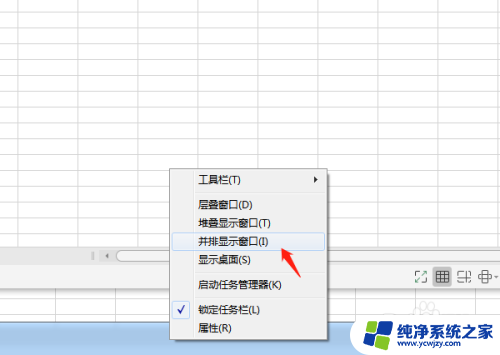
4.我们找到电脑最下边的任务栏。进行右击找到叠堆显示窗口。这样两个表格就是两个表格横着同时显示在桌面上。

以上是如何将两个表格并排放置在同一桌面上的全部内容,如果有任何疑问,用户可以参考我的步骤进行操作,希望对大家有所帮助。